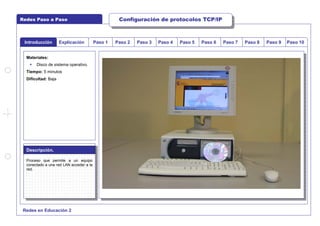
configuracion-protocolos de red bajo dominio.pdf
- 1. 1/22 1 Configuración de protocolos TCP/IP Redes Paso a Paso Introducción Explicación Paso 1 Paso 2 Paso 3 Paso 4 Paso 5 Paso 6 Paso 7 Paso 8 Paso 9 Paso 10 Materiales: Disco de sistema operativo. Tiempo: 5 minutos Dificultad: Baja Proceso que permite a un equipo conectado a una red LAN acceder a la red. Descripción. Redes en Educación 2
- 2. 2/22 2 Redes Paso a Paso 2 Educación en Redes Explicación Paso 10 Paso 9 Paso 8 Paso 7 Paso 6 Paso 5 Paso 4 Paso 3 Paso 2 Paso 1 Cuando un equipo tiene instalada y configurada una tarjeta de red está en disposición de acceder a la red de comunicaciones LAN. Sin embargo, necesita de la adecuada configuración de sus protocolos de comunicación y que se le indique a través de qué dispositivo puede acceder a Internet. En las redes LAN pueden existir equipos servidores que ofrezcan de forma dinámica estos datos. Se les denomina servidores DHCP. Cuando no existen estos servidores debemos introducir los datos manualmente. Vamos a exponer este proceso. Teoría relacionada Tema 2: Redes LAN. Tema 4: Internet. Tema 5: Sistemas Operativos. Introducción Configuración de protocolos TCP/IP
- 3. 3/22 3 Redes Paso a Paso 2 Educación en Redes Explicación Paso 10 Introducción 2. Seleccionamos CONFIGURACIÓN. 3. Seleccionamos PANEL DE CONTROL. 4. Hacemos Doble clic en el Icono CONEXIONES DE REDES Y ACCESO TELEFÓNICO Se puede ver que es más rápida la primera opción. Paso 9 Paso 8 Paso 7 Paso 6 Paso 5 Paso 4 Paso 3 Paso 2 Paso 1 Vamos a proceder a configurar los protocolos de comunicación. Para ello, seleccionamos Mis sitios de red y hacemos clic con el botón derecho del ratón. En el menú contextual que se despliega, seleccionamos Propiedades Este mismo proceso se puede llevar a cabo siguiendo los siguientes pasos: 1. Botón INICIO. Anotaciones Configuración de protocolos TCP/IP
- 4. 4/22 4 Redes Paso a Paso Paso 1 Paso 10 Paso 9 Paso 8 Paso 7 Paso 6 Paso 5 Paso 4 Paso 3 Explicación Introducción # En esta ventana podemos observar todas las conexiones que tenemos creadas y crear otras nuevas. Anotaciones Observamos cómo, por cualquiera de las dos procedimientos, se abre la ventana Conexiones de red y acceso telefónico a redes. En esta ventana se nos ofrecen las conexiones que tenemos creadas en un mismo equipo. 2 Educación en Redes Paso 2 Configuración de protocolos TCP/IP
- 5. 5/22 5 Redes Paso a Paso Paso 1 Paso 2 Paso 10 Paso 9 Paso 8 Paso 7 Paso 6 Paso 5 Paso 4 Paso 3 Explicación Anotaciones En esta ventana seleccionamos la conexión que deseamos configurar. Para ello la seleccionamos con el botón izquierdo y hacemos clic con el derecho, con el fin de acceder a sus propiedades. 2 Educación en Redes Introducción Configuración de protocolos TCP/IP
- 6. 6/22 6 Redes Paso a Paso Paso 1 Paso 2 Paso 3 Paso 10 Paso 9 Paso 8 Paso 7 Paso 6 Paso 5 Paso 4 Explicación Al no disponer de ningún componente procedemos a la instalación completa. Para ello hacemos clic en el botón INSTALAR. Anotaciones # Los elementos que vamos a proceder a instalar son el Cliente para redes Microsoft, Compartir archivos y carpetas Microsoft y el protocolo TCP/IP Redes en Educación 2 Introducción Configuración de protocolos TCP/IP
- 7. 7/22 7 Redes Paso a Paso Paso 1 Paso 2 Paso 3 Paso 4 Paso 10 Paso 9 Paso 8 Paso 7 Paso 6 Paso 5 Explicación El primer componente que vamos a instalar es el Cliente para redes Microsoft por lo tanto, hacemos clic en Cliente y a continuación pulsamos el botón AGREGAR Anotaciones # Evidentemente, estamos trabajando en una red con Sistema operativo de Microsoft Windows, pues si estuviéramos en otro tipo de red necesitaríamos emplear otro componente. 2 Educación en Redes Introducción Configuración de protocolos TCP/IP
- 8. 8/22 8 Redes Paso a Paso Paso 1 Paso 2 Paso 3 Paso 4 Paso 5 Paso 10 Paso 9 Paso 8 Paso 7 Paso 6 Explicación Seleccionamos Cliente para redes Microsoft y hacemos clic en ACEPTAR. Anotaciones 2 Educación en Redes Introducción Configuración de protocolos TCP/IP
- 9. 9/22 9 Redes en Educación 2 Paso 8 Paso 7 Paso 10 Paso 9 Paso 6 Redes Paso a Paso Configuración de protocolos TCP/IP Anotaciones El sistema solicita reiniciar el equipo, sin embargo, como vamos a continuar instalando componentes seleccio- namos la opción NO para proseguir con el proceso iniciado. T Si optamos por la opción SÍ, deberemos esperar a que se reinicie el equipo para proseguir con la instalación. Introducción Explicación Paso 4 Paso 5 Paso 3 Paso 2 Paso 1
- 10. 10/22 10 Redes Paso a Paso Paso 1 Paso 2 Paso 3 Paso 4 Paso 5 Paso 6 Paso 7 Paso 10 Paso 9 Paso 8 Explicación En la ventana Propiedades de Conexión de área local compro- bamos que ya tenemos instalado el primer componente y continuamos con el proceso. Vamos a instalar el servicio Compartir archivos e impresoras en redes Microsoft, para ello, hacemos clic en el botón INSTALAR. Anotaciones 2 ón Educaci n e Redes Introducción Configuración de protocolos TCP/IP
- 11. 11/22 11 Elegimos Servicio ya que es el componente que nos va a permitir compartir elementos de nuestro PC y hacemos clic en el botón INSTALAR. Si hacemos doble clic en Servicio también accedemos a la opción Agregar Anotaciones Redes en Educación 2 Introducción Explicación Paso 9 Paso 10 Paso 8 Paso 7 Paso 6 Paso 5 Paso 4 Paso 3 Paso 2 Paso 1 Configuración de protocolos TCP/IP Redes Paso a Paso
- 12. 12/22 12 Redes Paso a Paso Configuración de protocolos TCP/IP Paso 1 Paso 2 Paso 3 Paso 4 Paso 5 Paso 6 Paso 7 Paso 8 Paso 9 Paso 10 Explicación Introducción Redes en Educación 2 Seleccionamos la opción Compartir impresoras y archivos para redes Microsoft y hacemos clic en ACEPTAR. Siguientes 10 Anotaciones # Una vez finalizada la instalación de este servicio el equipo volverá a solicitar su reinicio; le volvemos a indicar que NO y continuamos con el proceso.
- 13. 13/22 13 Redes Paso a Paso Paso 20 Paso 19 Paso 18 Paso 17 Paso 16 Paso 15 Paso 14 Paso 13 Paso 12 Paso 11 Explicación Comprobamos que ya disponemos de dos componentes instalados y volvemos a hacer clic en INSTALAR para añadir los protocolos de red. Anotaciones # En función del tipo de red en la que nos encontremos podemos instalar uno o más protocolos. Las redes Windows tienen desde la versión 98, como protocolo predeterminado TCP/IP Redes en Educación 2 Introducción Configuración de protocolos TCP/IP
- 14. 14/22 14 Redes Paso a Paso Paso 11 Paso 20 Paso 19 Explicación Paso 18 Paso 17 Paso 16 Paso 15 Paso 14 Paso 13 Paso 12 Seleccionamos Protocolo y hacemos clic en AGREGAR…. Anotaciones También podemos agregar un protocolo haciendo doble clic sobre el texto Protocolo. Redes en Educación 2 Introducción Configuración de protocolos TCP/IP
- 15. 15/22 15 Redes Paso a Paso Paso 11 Paso 12 Paso 20 Paso 19 Paso 18 Paso 17 Paso 16 Paso 15 Paso 14 Paso 13 Explicación Seleccionamos Protocolo Internet (TCP/IP) y hacemos clic en ACEPTAR. Anotaciones # NetBEUI es un protocolo de Windows que se emplea en este tipo de redes cuando no es necesario el acceso a Internet. Redes en Educación 2 Introducción Configuración de protocolos TCP/IP
- 16. 16/22 16 Redes Paso a Paso Paso 11 Paso 12 Paso 13 Paso 20 Paso 19 Paso 18 Paso 17 Paso 16 Paso 15 Paso 14 Explicación Comprobamos que se ha instalado el Protocolo TCP/IP: lo seleccionamos y hacemos clic en el botón PROPIEDADES. De este modo vamos a configurar este protocolo para que el equipo se conecte perfectamente a nuestra red. Anotaciones Redes en Educación 2 Introducción Configuración de protocolos TCP/IP
- 17. 17/22 17 Redes Paso a Paso Paso 11 Paso 12 Paso 13 Paso 14 Paso 20 Paso 19 Paso 18 Paso 17 Paso 16 Paso 15 Explicación • Los parámetros de configuración se explican en el Tema 4: Internet. Anotaciones Como vamos a configurar los parámetros TCP/IP manualmente hacemos clic en la opción Usar la siguiente dirección IP. Automáti- camente se activa Usar las siguientes direcciones del servidor DNS. Procedemos a cumplimentar correc- tamente los parámetros solicitados. Redes en Educación 2 Introducción Configuración de protocolos TCP/IP
- 18. 18/22 18 Redes Paso a Paso Redes en Educación 2 Paso 11 Paso 12 Paso 13 Paso 14 Paso 15 Paso 20 Paso 19 Paso 18 Paso 17 Paso 16 Explicación Cumplimentamos los datos siguiendo la configuración de la red. Hacemos clic en el botón ACEPTAR e inmediatamente se nos pide que reiniciemos el equipo, le decimos que sí. Anotaciones # Los parámetros son: Dirección IP: dirección IP que asignamos al equipo. Máscara de subred: Identificador que permite determinar que parte de la dirección IP pertenece a la red y cuál al equipo. Puerta de enlace predeterminada: dirección IP del equipo (router, servidor proxy, etc.) que proporciona el acceso a Internet. Servidor DNS: Direcciones IP de los servidores que traducen los nombres de dominio a direcciones IP cuando se solicita una conexión mediante el sistema de nombres de dominio. Introducción Configuración de protocolos TCP/IP
- 19. 19/22 19 Redes Paso a Paso 2 Educación en Redes Paso 11 Paso 12 Paso 13 Paso 14 Paso 15 Paso 16 Paso 20 Paso 19 Paso 18 Explicación Introducción Al reiniciarse el equipo debes indicar el su nombre y en qué grupo de trabajo lo vas a incorporar. Para ello hacemos clic con el botón derecho del ratón sobre el icono de Mi PC y elegimos Propiedades. Anotaciones Paso 17 Configuración de protocolos TCP/IP
- 20. 20/22 20 Redes Paso a Paso 2 Educación en Redes Paso 11 Paso 12 Paso 13 Paso 14 Paso 15 Paso 16 Paso 17 Paso 20 Paso 19 Paso 18 Explicación Anotaciones Seleccionamos la pestaña Identifi- cación de red. Si el equipo no dispone de identificación haríamos clic en el botón Id. de red, para emplear el asistente para identificación de red. Si ya posee estos atributos deberíamos modificarlos, para lo cual hacemos clic en el botón Propiedades. # En el proceso de instalación del sistema operativo debemos indicar el nombre del equipo y el grupo o dominio al que pertenece, por lo que hemos optado por explicar cómo se modifican estas características. Introducción Configuración de protocolos TCP/IP
- 21. 21/22 21 Redes Paso a Paso 2 Educación en Redes Paso 11 Paso 12 Paso 13 Paso 14 Paso 15 Paso 16 Paso 17 Paso 18 Explicación Introducción Paso 20 Paso 19 Anotaciones Indicamos un nombre de equipo y el nombre de dominio o grupo de trabajo. Hacemos clic en el botón ACEPTAR. • No debemos olvidar la diferencia entre un grupo de trabajo y un dominio. Para ello debemos consultar el Tema 5: Sistemas operativos. Configuración de protocolos TCP/IP
- 22. 22/22 22 Redes Paso a Paso Configuración de protocolos TCP/IP Paso 11 Paso 12 Paso 13 Paso 14 Paso 15 Paso 16 Paso 17 Paso 18 Paso 19 Explicación Introducción Paso 20 Redes en Educación 2 # Para comprobar que accedemos correctamente a la red hacemos doble clic en el icono Mis sitios de red del escritorio y comprobamos que “vemos” al resto de los equipos del grupo de trabajo. Por último, abrimos un navegador y comprobamos que salimos a Internet. Anotaciones Nos da la bienvenida al nuevo grupo y al hacer clic en el botón ACEPTAR nos pide que reiniciemos el equipo. Volvemos a hacer clic en el botón ACEPTAR. El proceso de configuración ha finalizado. Inicio